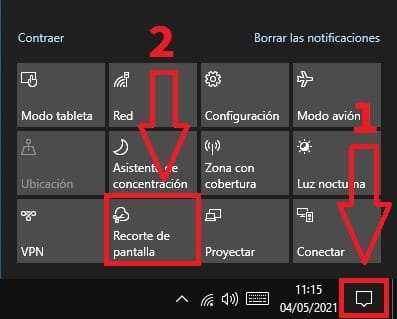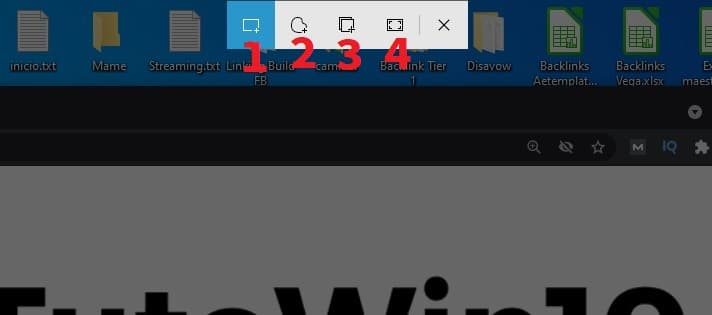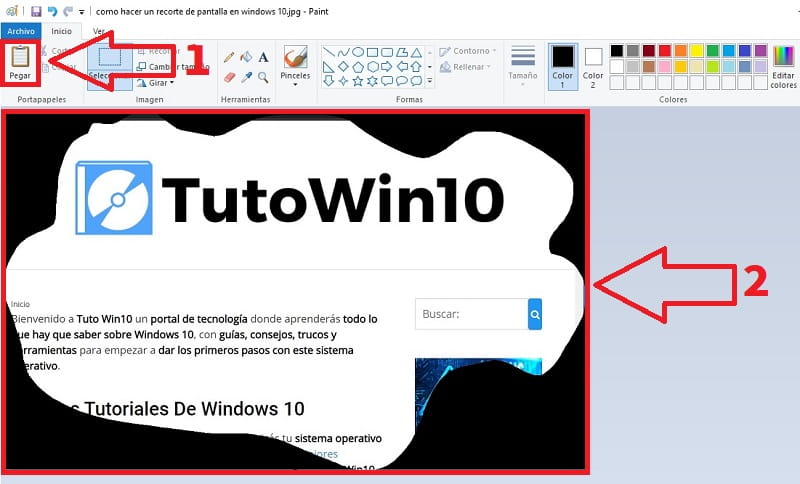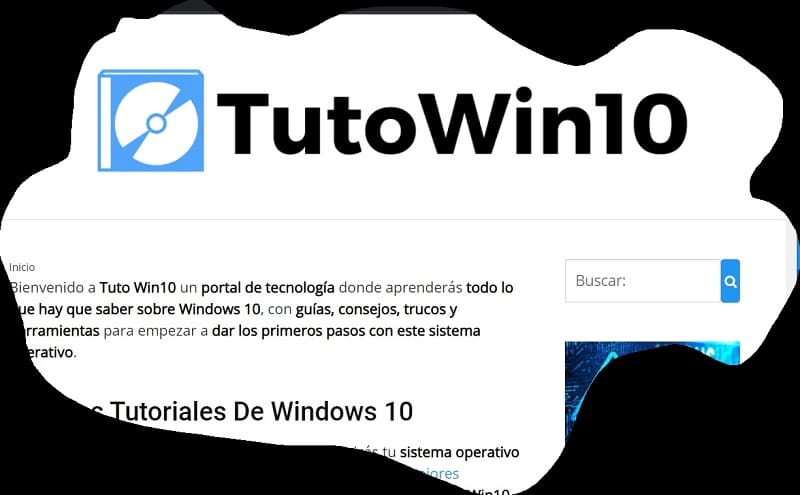
Una de las funciones más útiles que todo usuario de PC debería conocer es sin lugar a dudas hacer capturas de pantalla de esta manera podremos guardar screens que sean valiosas para evitar que se nos olviden nuestras anotaciones o citas. Sin embargo, es posible que no sepas que existen varias formas de hacer un recorte de pantalla en Windows 10, pues no te preocupes que a continuación en Tutowin10 te enseñaremos los pasos necesarios para llevarlo a cabo y sin necesidad de ningún programa.
Tabla De Contenidos
¿Qué Es Un Recorte De Pantalla En Windows 10 Y Para Qué Sirve?
Se llama «Recorte de Pantalla en Windows 10» a las distintas formas que nos proporciona el sistema operativo de Microsoft para capturar la imagen de nuestro monitor.
Quizás Te Interese 👇👇
- Como Hacer Una Captura De Una Web Completa
- Realizar Capturas De Pantalla Y Que Salga El Ratón
- Buscar Imagen Con Captura
- ¿Dónde Se Guardan Las Capturas De Pantalla en Windows 10?
¿Cuál Es el Atajo Para Recorte De Pantalla En Windows 10?
El atajo rápido de teclado para abrir las opciones de recortes es el siguiente:
- Windows + Shift + S
Como Hacer Un Recorte De Pantalla En Windows 10 Paso a Paso 2024
Tal y como hemos dicho en el apartado anterior podemos usar el comando para hacer una captura o simplemente podemos seguir estos pasos:
- Entramos en notificaciones que está situado justo abajo a la derecha.
- En el menú emergente veremos multitud de opciones como por ejemplo el asistente de concentración, modo tablet o incluso el modo avión. Pues bien lo único que tendremos que hacer es entrar en la que dice «Recorte de Pantalla».
Tipos De Recortes En Win 10
Ahora en la parte superior deberemos de elegir la herramienta de recorte de pantalla Windows 10 las cuales son los siguientes:
- Rectangular.
- Dibujo libre.
- Ventana.
- Completa.
En mi caso he elegido la de «Forma Libre» por lo que tendré que dibujar la parte que quiero capturar para así guardarla en el portapapeles del PC, luego tendremos que buscar un editor de fotos para poder pegar la imagen. En mi caso me gusta usar Paint por lo que lo abriremos y hacemos lo siguiente:
- Le damos a «Pegar».
- Aquí tendremos nuestra imagen.
Y de esta manera tan sencilla podremos tomar un recorte de pantalla en Windows 10. Recuerda que si tienes alguna duda siempre puedes dejarme un comentario e intentaré responder lo antes posible, también te animo a que compartas este artículo con tus amigos y familiares a través de tus redes sociales, eso me ayuda mucho a seguir desarrollando este proyecto.. ¡Muchas gracias!.